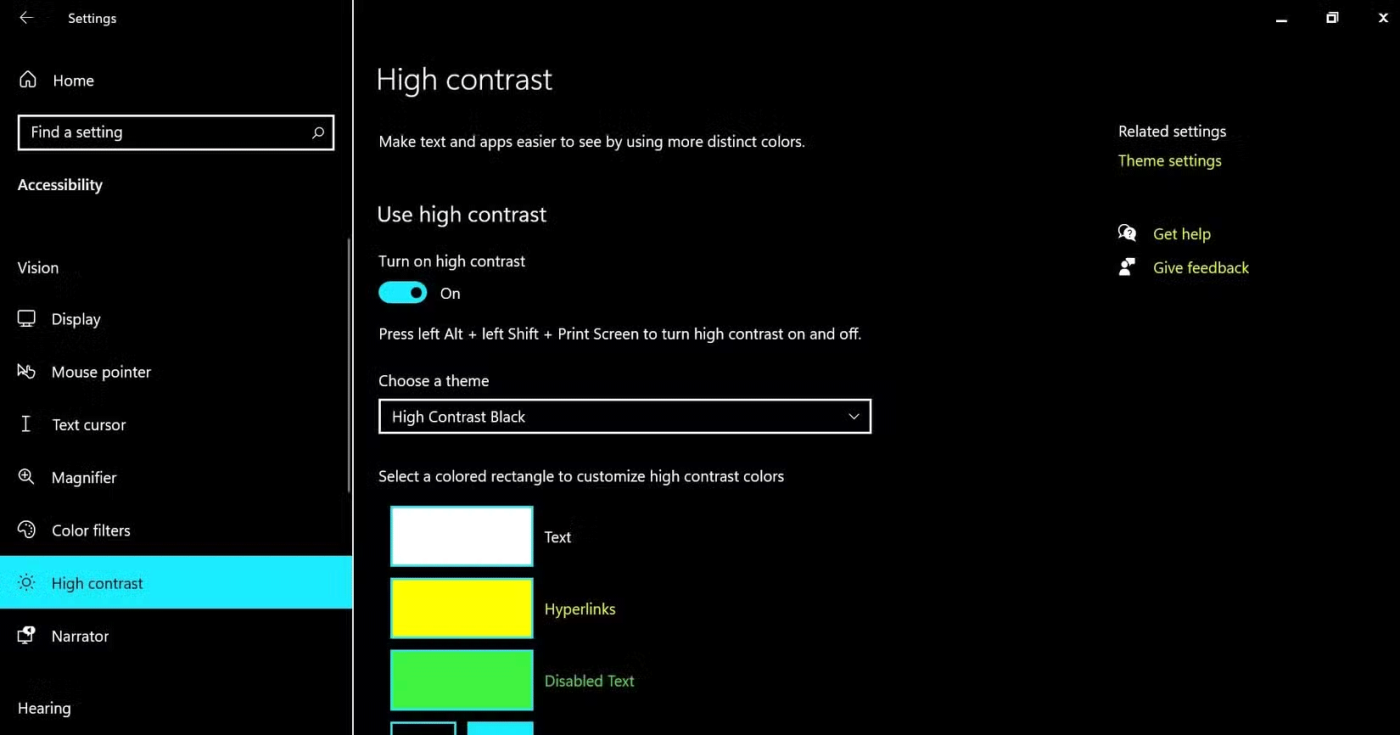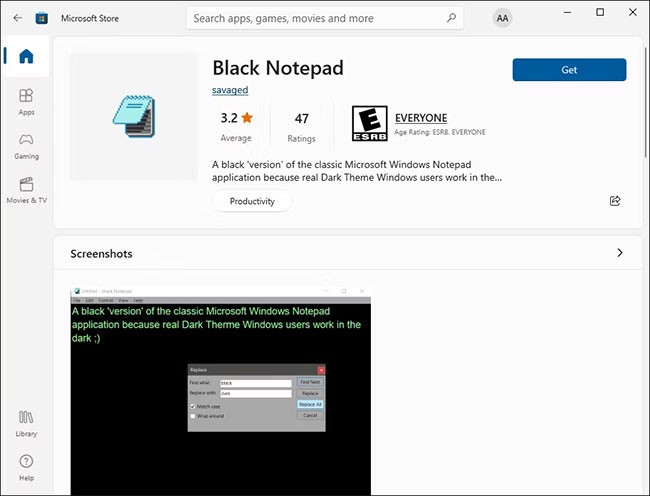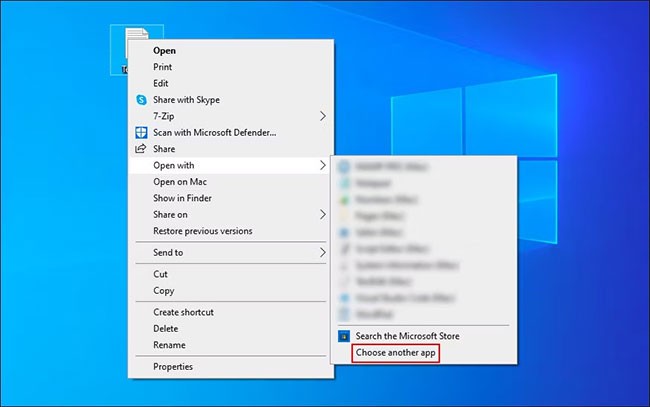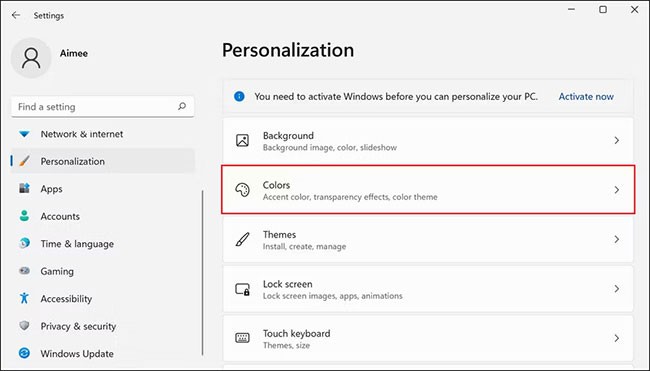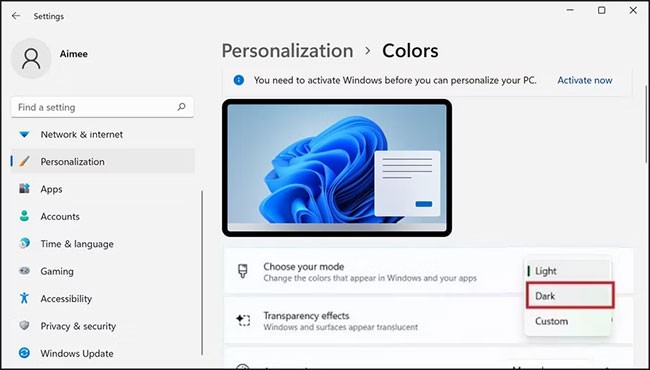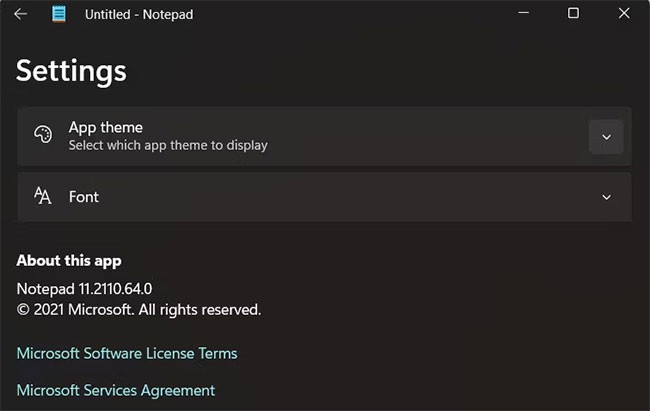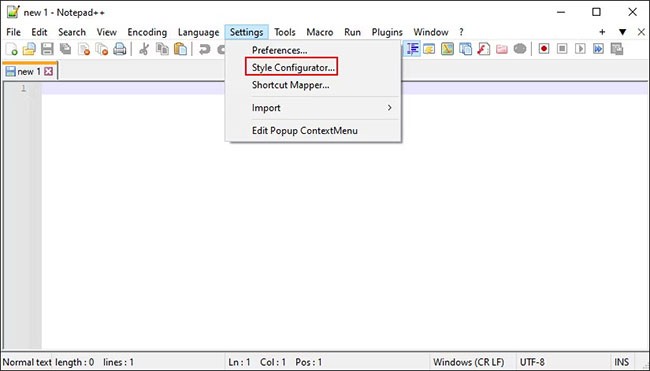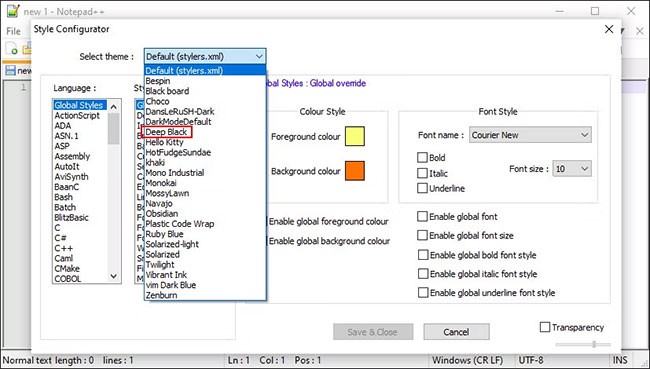ในช่วงไม่กี่ปีที่ผ่านมา โหมดมืดในแอปและระบบปฏิบัติการได้รับความนิยมมากขึ้น โดยส่วนใหญ่เป็นเพราะรูปลักษณ์ที่สวยงามและความสะดวกในการมองเห็นหลังพระอาทิตย์ตก
Windows มาพร้อมกับธีมสีเข้มซึ่งช่วยปรับปรุงความสวยงามโดยรวมของระบบ อย่างไรก็ตาม ตัวเลือกนี้มีจำกัดและไม่ส่งผลต่อแอปพลิเคชันบางตัว แอปหนึ่งดังกล่าวคือ Notepad ซึ่งคุณต้องเปิดใช้งานโหมดมืดด้วยตนเอง
ในบทช่วยสอนนี้ Quantrimang.com จะอธิบายขั้นตอนการเปิดใช้งานโหมดมืดใน Notepad และ Notepad++ อย่างละเอียด การเปลี่ยนแปลงเหล่านี้และคืนค่าเป็นเรื่องง่าย
สารบัญ
วิธีเปิดใช้งานโหมดมืดใน Notepad บน Windows 10
หากคุณไม่แน่ใจเกี่ยวกับฟีเจอร์นี้ โปรดอ่านคู่มือของ Quantrimang.com เกี่ยวกับโหมดมืดคืออะไรและทำงานอย่างไร ก่อนที่จะเรียนรู้วิธีเปิดใช้งาน
วิธีที่ง่ายที่สุดในการเปิดใช้งานโหมดมืดใน Notepad บน Windows 10 คือการปรับเปลี่ยนการตั้งค่าความง่ายในการเข้าถึงในแอปการตั้งค่า หากคุณไม่ต้องการเปิดใช้งานฟีเจอร์ดังกล่าว คุณสามารถดาวน์โหลดแอปของบุคคลที่สามที่คล้ายกันได้โดยใช้ Microsoft Store
ไม่ว่าคุณจะชอบวิธีใด บทความนี้จะครอบคลุมทั้งสองวิธีโดยละเอียด
1. เปิดใช้งานคุณสมบัติความคมชัดสูง
คุณสมบัติความคมชัดสูงได้รับการออกแบบมาโดยเฉพาะสำหรับผู้ใช้ที่มีความบกพร่องทางสายตา ดังนั้นอาจไม่เหมาะสำหรับทุกคน คุณสมบัตินี้จะซ่อนพื้นหลังและการควบคุม UI บางอย่างเช่นปุ่มจะมีสีอ่อนเพื่อให้นำทางได้ง่ายขึ้น โหมดนี้จะเปลี่ยนธีม Windows ทั้งหมดเป็นสีดำในขณะที่ข้อความยังคงเป็นสีขาว
คุณสามารถเปิดใช้งานคุณสมบัตินี้ได้ดังนี้:
กดWin + I เพื่อเปิดการตั้งค่า Windows
เลือกการเข้าถึงได้ ในหน้าต่างต่อไปนี้
เลือก ตัวเลือกความคมชัดสูง จาก ส่วนย่อย วิสัยทัศน์ ในบานหน้าต่างด้านซ้าย
เปิดสวิตซ์เพื่อเปิดโหมดคอนทราสต์ สูง
คุณสมบัติคอนทราสต์สูงในแอปการตั้งค่า Windows
ระบบของคุณจะใช้เวลาสองสามวินาทีเพื่อใช้การเปลี่ยนแปลงเหล่านี้ เมื่อเสร็จแล้ว คุณสามารถเปิดแอปพลิเคชัน Notepad เพื่อทดสอบการเปลี่ยนแปลงได้
2. ดาวน์โหลดทางเลือกของบุคคลที่สาม
ดังที่ได้กล่าวไว้ก่อนหน้านี้ คอนทราสต์สูงอาจไม่เหมาะสำหรับทุกคน หากคุณไม่ต้องการเปิดใช้งาน คุณสามารถดาวน์โหลดทางเลือกของบุคคลที่สามได้โดยใช้ Microsoft Store
ตัวเลือกที่ได้รับความนิยมมากที่สุดคือแอปพลิเคชัน Black Notepad ซึ่งมีการทำงานเกือบจะเหมือนกันกับ Notepad เริ่มต้นใน Windows มีให้บริการฟรีใน Microsoft Store ดังนั้นคุณสามารถดาวน์โหลดและเริ่มใช้งานได้ทันที
Black Notepad ใน Microsoft Store
คุณสามารถค้นหาตัวเลือกอื่นๆ ทางออนไลน์ด้วยฟังก์ชันขั้นสูงได้หากคุณใช้ Notepad เป็นประจำ
ในกรณีที่คุณดาวน์โหลดโปรแกรมแก้ไขข้อความของบุคคลที่สามและต้องการใช้งานแทน Notepad คุณควรตั้งค่าให้เป็นโปรแกรมแก้ไขข้อความเริ่มต้นของคุณ ในการดำเนินการนี้ ให้คลิกขวาที่ไฟล์ข้อความใดๆ แล้วเลือกเปิดด้วย > เลือกแอป อื่น
เลือกแอปพลิเคชันอื่นเพื่อเปิดไฟล์
เลือกแอปพลิเคชันที่ต้องการในกล่องโต้ตอบต่อไปนี้ และทำเครื่องหมายที่ช่อง"ใช้แอปนี้เพื่อเปิดไฟล์ .txt เสมอ"
วิธีเปิดใช้งานโหมดมืดใน Notepad บน Windows 11
ระบบปฏิบัติการ Windows ใหม่ยังอนุญาตให้ผู้ใช้เปิดใช้งานและปรับแต่งโหมดมืดบนระบบของตนได้ เช่นเดียวกับ Windows 10 หากคุณเป็นผู้ใช้ Windows 11 ให้ทำตามวิธีใดวิธีหนึ่งด้านล่างเพื่อเปิดใช้งานโหมดมืดใน Notepad
1. การใช้แอปการตั้งค่า
โดยวิธีนี้เราจะเปลี่ยนระบบทั้งหมดให้เป็นโหมดมืด อย่างไรก็ตาม หาก Windows Notepad ของคุณไม่ได้กำหนดค่าให้ใช้ธีมของระบบ การเปลี่ยนแปลงเหล่านี้จะใช้งานไม่ได้สำหรับคุณ หากเป็นเช่นนั้น คุณสามารถดำเนินการตามวิธีถัดไปข้างล่างได้
คุณสามารถทำการเปลี่ยนแปลงในแอปการตั้งค่าได้ดังนี้:
กดWin + I เพื่อเปิดแอปการตั้งค่า
เลือกการปรับแต่งส่วนบุคคล จากบานหน้าต่างด้านซ้าย
คลิกสี ในหน้าต่างต่อไปนี้
ติดตั้งสีใน Windows
ขยาย เมนูแบบดรอปดาวน์ เลือกโหมดของคุณ และเลือกมืด จากเมนูบริบท
ตัวเลือกโหมดมืดใน Windows 11
ตอนนี้คุณสามารถเปิด Notepad และตรวจสอบว่าโหมดมืดได้รับการเปิดใช้งานเรียบร้อยแล้วหรือไม่ หากไม่เป็นเช่นนั้น ให้ลองทำตามขั้นตอนในวิธีถัดไป
2. ปรับเปลี่ยนการตั้งค่า Notepad
ในวิธีนี้เราจะเปลี่ยนธีม Notepad ให้เป็นสีเข้มโดยเข้าถึงตัวเลือกการตั้งค่าในแอปพลิเคชัน
ปฏิบัติตามขั้นตอนต่อไปนี้เพื่อดำเนินการต่อ:
เปิด Notepad และคลิกไอคอนเฟืองที่มุมขวาบน
ในหน้าต่างต่อไปนี้ ให้คลิกที่ตัวเลือกธีมแอป
เลือกมืด จากตัวเลือกและดูว่าการเปลี่ยนแปลงสำเร็จหรือไม่
ติดตั้ง Notepad ใน Windows 11
วิธีนี้จะสามารถเปิดใช้งานโหมดมืดใน Notepad ได้สำเร็จ อย่างไรก็ตาม ในWindows 11 เช่นกัน คุณสามารถติดตั้งแอปของบริษัทอื่นจาก Microsoft Store หรือแหล่งอื่น ๆ หากคุณไม่สามารถทำตามวิธีการข้างต้นได้ด้วยเหตุผลบางประการ
วิธีเปิดใช้งานธีมสีเข้มใน Notepad++
Notepad++ คือ Notepad คลาสสิกที่ได้รับการพัฒนามาอย่างเต็มที่ โปรแกรมแก้ไขข้อความนี้ได้รับการพัฒนาโดย Microsoft และมีคุณสมบัติขั้นสูงบางอย่างที่ไม่พบใน Notepad แบบคลาสสิก
คุณสามารถทำงานกับภาษาการเขียนโปรแกรมที่แตกต่างกันประมาณ 80 ภาษาในโปรแกรมแก้ไขข้อความนี้ และยังสามารถเปิดไฟล์หลายไฟล์ได้ในครั้งเดียวอีกด้วย
หากคุณใช้ Notepad++ นี่คือวิธีเปิดใช้งานธีมสีเข้มในแอป:
เปิด Notepad++ และไปที่การตั้งค่า > ตัวกำหนดค่า สไตล์
ไปที่การตั้งค่า > ตัวกำหนดค่าสไตล์
ในหน้าต่างต่อไปนี้ ให้ขยาย เมนูแบบดรอปดาวน์ เลือกธีม และเลือกDeep Black
เลือกสีดำเข้ม
คุณสามารถปรับแต่งแอปเพิ่มเติมได้โดยการเปลี่ยนรูปแบบโดยรวมของแอป แบบอักษร และสี เมื่อดำเนินการเสร็จแล้ว คลิกบันทึกและ ปิด
ตอนนี้แอป Notepad++ ของคุณควรแสดงโหมดมืดแล้ว อย่าลืมตั้งค่าเป็นโปรแกรมแก้ไขข้อความเริ่มต้นของคุณโดยทำตามขั้นตอนด้านบน!